大神为您win10系统总是安装不上声卡驱动的方法
更新日期:2019-10-18 作者:大番茄系统下载 来源:www.51luobo.cn
今天和大家分享一下win10系统总是安装不上声卡驱动问题的解决方法,在使用win10系统的过程中经常不知道如何去解决win10系统总是安装不上声卡驱动的问题,有什么好的办法去解决win10系统总是安装不上声卡驱动呢?小编教你只需要 1、首先打开电脑360卫士,然后点电脑管家。搜索鲁大师,搜索到了就安装; 2、安装好了,我们打开鲁大师。可以先体检一下看看电脑状况。或者直接点击驱动管理;就可以了;下面就是我给大家分享关于win10系统总是安装不上声卡驱动的详细步骤::
解决方法如下:
1、首先打开电脑360卫士,然后点电脑管家。搜索鲁大师,搜索到了就安装;
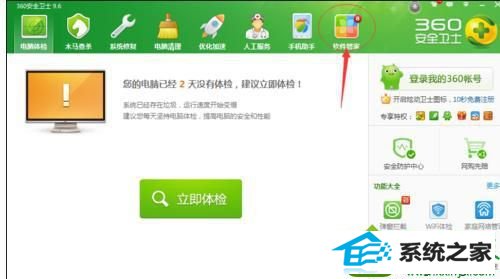
2、安装好了,我们打开鲁大师。可以先体检一下看看电脑状况。或者直接点击驱动管理;
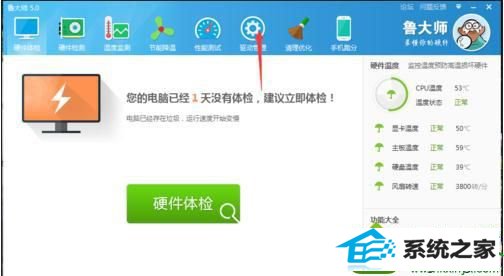
3、然后驱动管理会自动扫描。扫描完后你就会看到那些驱动需要更新。并且也能看到声卡驱动没有安装的提示;
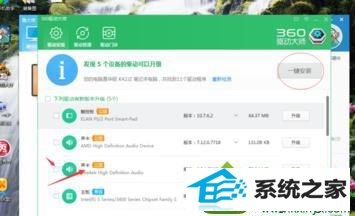
4、接下来你就点击安装声卡就可以了。如果还是不行,我们就点击左上角驱动门诊。选择声卡问题点击免费诊断。然后就可以根据提示修复声卡驱动了;

5、最后声卡安装完了,点击驱动备份。记住把重要驱动都备份吧。下次如果有同样问题,就不用去驱动门诊了。直接点击驱动恢复就可以了;
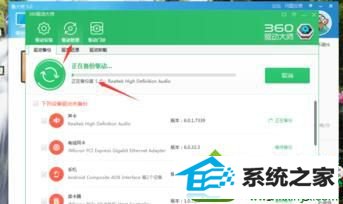
6、驱动一般都是误删或者中毒才会导致不在,平时多注意备份以备不时之需。
本教程和大家分享win10系统总是安装不上声卡驱动的原因和解决方法,以后遇到相同问题,直接参考上文方法解决即可。
win7系统推荐
栏目专题推荐
系统下载推荐
- 深度技术Win10 64位 大神装机版 2020.07
- 系统之家W7 电脑城2020新年元旦版 (32位)
- 番茄花园Ghost Win7 32位 娱乐装机版 2020.12
- 系统之家Win10 典藏装机版 2021.06(32位)
- 雨林木风Win10 安全装机版 2020.10(64位)
- 雨林木风 Ghost Win7 32位纯净版 v2019.07
- 系统之家v2021.12最新win7 64位专注清爽版
- 番茄花园Win7 32位 官网装机版 2020.09
- 深度技术win7免激活64位热门精致版v2021.10
- 电脑公司Windows xp 完美装机版 2021.02
- 深度技术Win7 极速装机版 v2020.03(32位)
- 雨林木风Win7 企业中秋国庆版64位 2020.10
- 深度技术Windows10 32位 修正装机版 2021.03
系统教程推荐
- 图文操作win10系统笔记本HdMi输出电视没声音的步骤
- 帮您处理win10系统本地连接没有有效的ip配置的问题
- win10系统安装Boson netsim的解决方案
- 大师设置win10系统office20010更新后无法使用的步骤
- win10系统电脑屏幕出现雪花看着非常难受的还原方法
- 技术编辑还原win10系统观看不了网络视频的问题
- 手把手修复win10系统将qq视频导出来的教程
- win7电脑玩游戏无法最大化窗口游戏的设置方案?
- win10装机版系统如何显示计算机图标
- 技术员练习win10系统纯净版找不到windows Media player播放器的步骤
- w7装机版分辨率配置办法
- 技术员详解win10系统安装qq2012提示“运行程序配置不正确”的办法
- 技术员细说win10系统无法同时登录QQ的步骤